PS使用绘图笔特效设计影像案例
1、一、在PS中,打开需要处理的影像【绘图笔.PSD】如下图所示

2、二、在PS中,打开需要处理的影像【绘图笔.PSD】,点选工具列上的【滤镜】→【素描】→【绘图笔】如下图所示
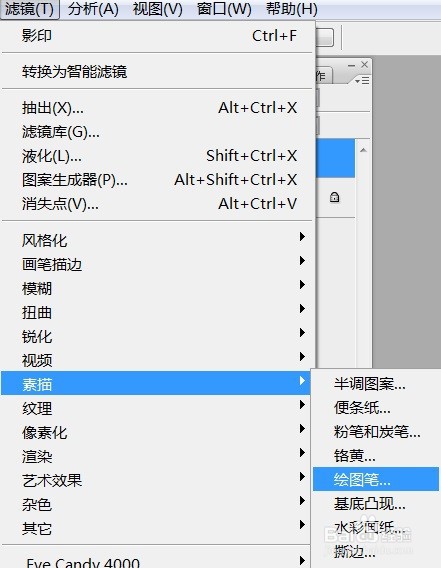
3、三、在PS中,打开需要处理的影像【绘图笔.PSD】,点选工具列上的【滤镜】→【素描】→【绘图笔】后,进入【绘图笔】画面,如下图所示

4、四、在PS中,打开需要处理的影像【绘图笔.PSD】,点选工具列上的【滤镜】→【素描】→【绘图笔】后,进入【绘图笔】画面,并调整该画面的数量将出现,如下图所示

5、五、在PS中,打开需要处理的影像【绘图笔.PSD】,点选工具列上的【滤镜】→【素描】→【绘图笔】后,进入【绘图笔】画面,并调整该画面的数量后,并点击【确定】按钮,再选择图层【1】的浮动视窗禾韧喹缎左上角的小图标【颜色】及【不透明度:20%】如下图所示

6、六、在PS中,打开需要处理的塘垛獯鹤影像【绘图笔.PSD】,点选工具列上的【滤镜】→【素描】→【绘图笔】后,愉桴狁焕进入【绘图笔】画面,并调整该画面的数量后,并点击【确定】按钮,再选择图层【1】的浮动视窗左上角的小图标【颜色】及【不透明度:20%】出现的效果如下图所示
